SSID significa Identificador de conjunto de serviciosy es el nombre principal de su red WiFi. Si toca el ícono de WiFi en su teléfono o computadora, se abrirá una lista de redes disponibles dentro de un rango que tienen diferentes nombres que consisten en letras y / o números.
Por ejemplo, puede vea nombres simples como Airport WiFio nombres divertidos como FBI Surveillance Van 4, que son SSID para esas redes específicas. En la lista, puede identificar el nombre de su red y unirse a Conectar a internet.
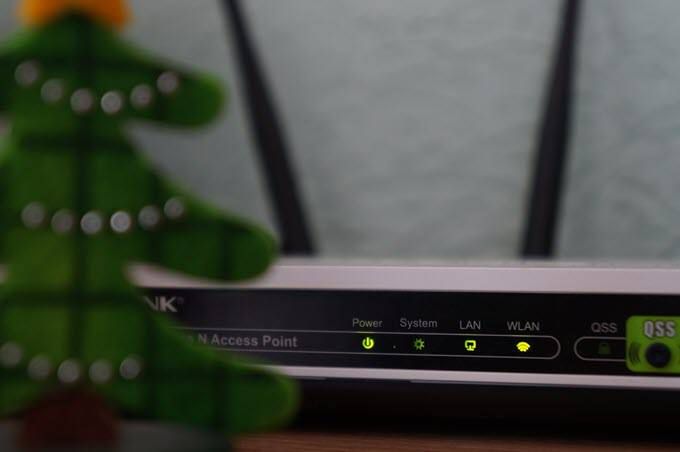
La mayoría de los fabricantes de enrutadores establecen SSID de enrutador predeterminados como NETGEAR_XXXX o Linksys_XXXX. Si estás en una red WiFi doméstica, puedes optar por dejarla como está o personalizarla con el nombre que elijas. Le mostraremos cómo hacerlo.
Cambie el SSID de su enrutador
Nota:el proceso de cambiar su SSID es generalmente el mismo en los enrutadores principales, aunque los nombres exactos de la configuración y los menús pueden variar según el modelo que esté utilizando.
En caso de duda, consulte el manual de instrucciones del enrutador para obtener instrucciones específicas.
Encuentre la dirección IP de su enrutador
El primer paso es para encontrar el SSID del enrutador. Puede hacer esto verificando el caso del enrutador donde se imprimen tanto el nombre de red predeterminado como la contraseña.
In_content_1 all: [300x250] / dfp: [640x360]->A continuación, busque la dirección IP local de su enrutador e inicie sesión desde un navegador web para acceder a la consola administrativa. Cuando se le solicite, ingrese los detalles del nombre de usuario y contraseña actuales para acceder al panel de control.
Las direcciones IP varían de un enrutador a otro, por ejemplo, los enrutadores NETGEAR usan http://www.routerlogin.com mientras que los enrutadores Linksys usan 192.168.1.1. Algunos enrutadores también usan la dirección IP 192.168.0.1, pero si no está seguro, puede consultar el sitio web o la documentación del fabricante de su enrutador para obtener la dirección local y los inicios de sesión. >Una forma rápida de hacerlo es verificando la puerta de enlace predeterminada en su computadora. Haga clic con el botón derecho en Inicio>Ejecutary escriba CMDpara abrir una ventana del símbolo del sistema.
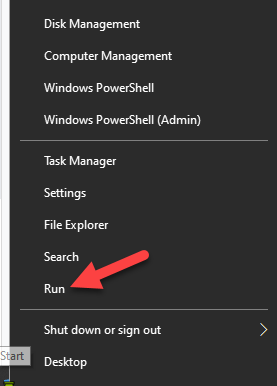
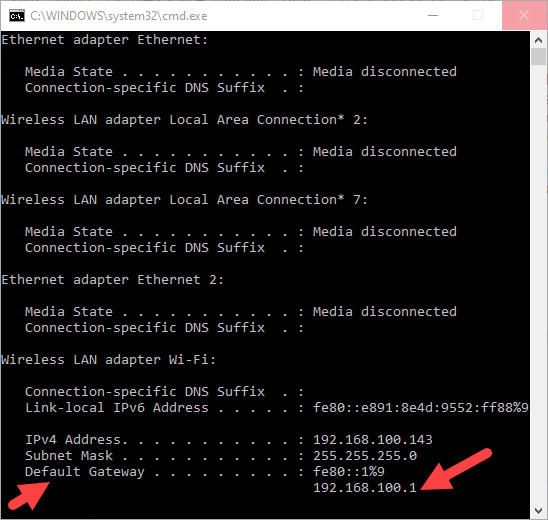
Inicie sesión en la consola administrativa de su enrutador
Vaya a su navegador web, preferiblemente en su computadora, y escriba la dirección IP para acceder La consola de administración. Algunos fabricantes de enrutadores proporcionan aplicaciones para teléfonos inteligentes desde donde puede cambiar la configuración, mientras que las opciones más caras vienen con pantallas táctiles incorporadas.
Para hacer esto, escriba la dirección IP en el navegador y presione Entrar. Aquí, ingresará el nombre de usuario y la contraseña del enrutador. Si nunca ha cambiado estos detalles, use los inicios de sesión predeterminados que vienen con su enrutador que se pueden encontrar en su estuche o en el manual del usuario.
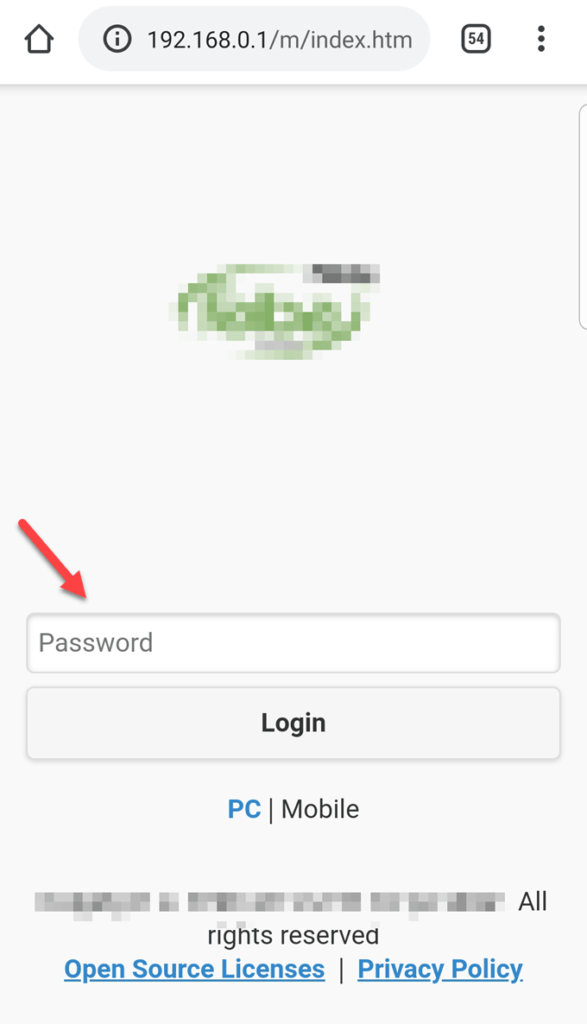
Si hubiera establecido un contraseña personalizada y no puedo recordarla, la única forma de salir es restablecer la configuración predeterminada del enrutador.
Cambiar el SSID y la contraseña
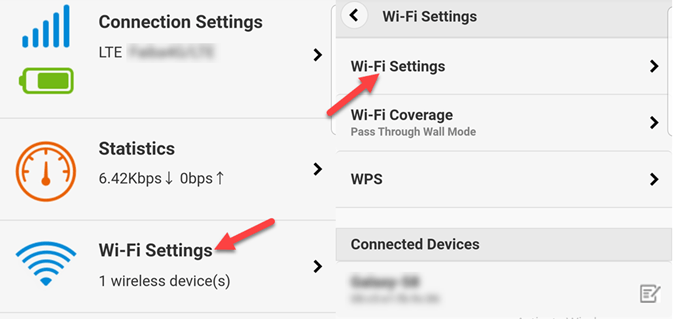
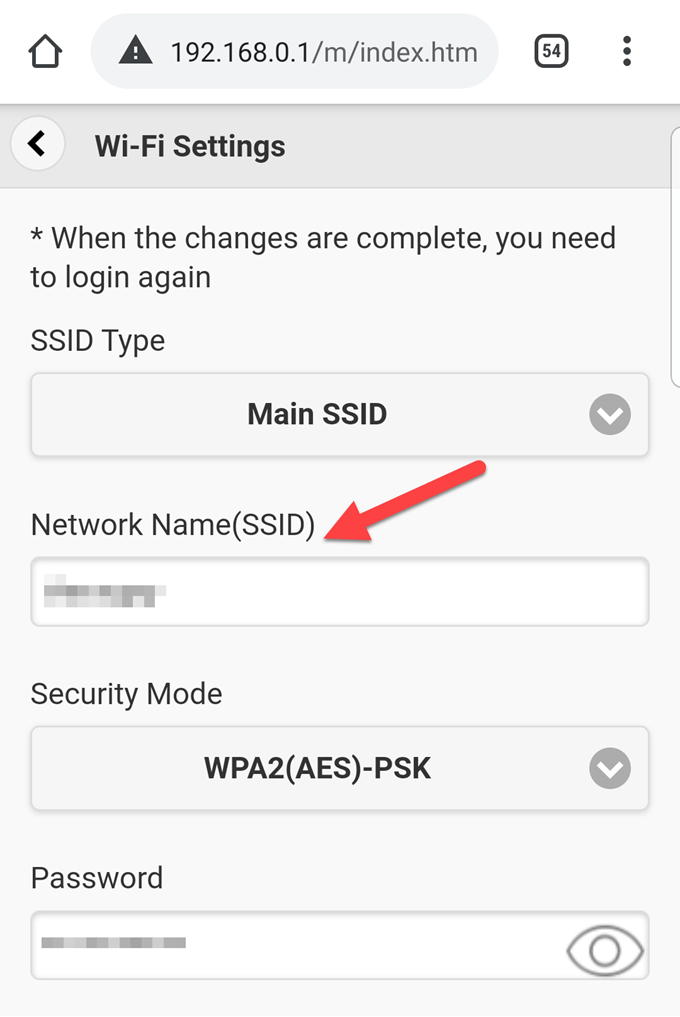
Los cambios surtirán efecto de inmediato, por lo que probablemente descubrirá que ya no está conectado a su red. Esto se debe a que su enrutador está apagando la antigua red WiFi con el SSID anterior y está mostrando la nueva con su SSID personalizado, por lo que desconecta todos los dispositivos.
Algunos enrutadores se reinician por completo para que los cambios surtan efecto, lo que significa que puede desconectarse incluso en una conexión por cable.
Actualizar la conexión para todos los dispositivos
El paso final es actualizar la conexión de red en todos los dispositivos que usaron el nombre y la contraseña de la red anterior, al SSID y contraseña recién nombrados.
Una vez que haga esto, podrá conectarse a Internet.
Si hay varias redes WiFi con el mismo SSID, sus dispositivos intentarán conectarse a la red que tenga la señal más fuerte o la primera red disponible. Sin embargo, si las redes tienen contraseñas diferentes, sus dispositivos solo se conectarán a una de ellas con éxito.
Por qué debería cambiar el SSID de su enrutador
Hay varias razones para cambiar el SSID de su enrutador, tales como:

Para asegurar su red WiFi, cambie las credenciales de administrador predeterminadas y cifre las señales de transmisión usando AES y WPA2. Finalmente, desactive las funciones WPS y UPnP, que generalmente tienen vulnerabilidades de seguridad como omitir el software de seguridad.
Si desea ocultar el SSID de su enrutador y evitar que otros lo vean y / o se conecten a él, usted puede hacerlo si su enrutador ofrece la opción de deshabilitar la transmisión SSID. Esto aparentemente mejora la seguridad de su red, ya que uno tendría que conocer el SSID y la contraseña de la red para obtener acceso.
Sin embargo, tendría que crear manualmente un perfil con el SSID y otros parámetros de conexión, además el SSID de su enrutador aún puede ser interceptado desde las transmisiones del dispositivo a su enrutador y viceversa mientras usa Internet.